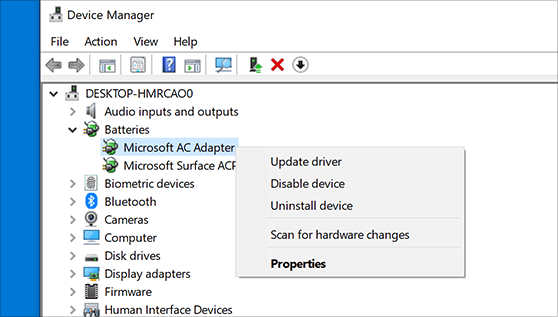
Cómo reinstalar los controladores Windows 10
¿Tiene problemas con sus controladores en Windows 10? ¿Estás tratando de reinstalarlos y no estás seguro de cómo hacerlo? No te preocupes, no estás solo. Reinstalar los controladores es una tarea común para muchos usuarios de computadoras, y puede ser complicado si no sabe cómo hacerlo. Afortunadamente, en este artículo, le mostraremos exactamente cómo reinstalar los controladores en Windows 10. Entonces, si está luchando con los problemas del conductor, siga leyendo y lo ayudaremos a que su sistema funcione sin problemas nuevamente.
Para reinstalar los controladores en Windows 10, siga estos pasos:
- Ir a Inicio> Configuración> Actualización y seguridad> Update de Windows.
- Seleccionar Verifique las actualizaciones. Si Windows no encuentra un nuevo controlador, puede intentar buscar uno en el sitio web del fabricante del dispositivo y seguir sus instrucciones.
- Una vez que haya descargado el nuevo controlador, luego debe extraer el archivo a una ubicación o carpeta de su elección.
- Ir a Administrador de dispositivos.
- Haga clic con el botón derecho en el dispositivo y seleccione Actualizar el software del controlador ...
- Seleccionar Explore mi computadora para el software del controlador.
- Explore la ubicación donde extrajo los archivos del controlador y luego haga clic en DE ACUERDO.
- Siga las instrucciones para instalar el controlador.

Cómo reinstalar los controladores en Windows 10
Reinstalar controladores en Windows 10 es una tarea necesaria si está experimentando problemas con los controladores de su dispositivo u otro hardware. Los controladores son piezas especiales de software que permiten que el sistema operativo se comunique con el hardware, y reinstalarlos puede ayudar a solucionar problemas y mejorar el rendimiento. En este artículo, explicaremos cómo reinstalar los controladores en Windows 10.
Verifique las actualizaciones de los controladores
Antes de reinstalar cualquier controlador, es importante verificar si hay actualizaciones de controladores disponibles. Windows 10 incluye una función de actualización automática que verificará e instalará los últimos controladores. Para verificar las actualizaciones, abra la aplicación Configuración y seleccione "Actualización y seguridad". Luego, haga clic en "Verifique las actualizaciones". Si hay actualizaciones disponibles, se instalarán automáticamente.
También es posible actualizar manualmente los controladores descargándolos desde el sitio web del fabricante. Para hacer esto, deberá identificar el dispositivo y el modelo, y luego buscar el controlador relevante. Una vez que se descarga el controlador, puede instalarlo haciendo doble clic en el archivo y siguiendo las instrucciones en pantalla.
Desinstalar el controlador
Una vez que haya actualizado el controlador, debe desinstalar el controlador antiguo. Esto se puede hacer abriendo el administrador de dispositivos, haciendo clic derecho en el dispositivo y seleccionando "Desinstalar el dispositivo". Asegúrese de verificar la casilla para eliminar el software del controlador para este dispositivo si se le solicita que lo haga.
Desinstalar con el administrador de dispositivos
Para desinstalar el controlador con el administrador de dispositivos, abra el administrador de dispositivos y busque el dispositivo que tiene problemas. Haga clic derecho en el dispositivo y seleccione "Desinstalar el dispositivo". Asegúrese de verificar la casilla para eliminar el software del controlador para este dispositivo si se le solicita que lo haga.
Desinstalar con PowerShell
También es posible desinstalar conductores con PowerShell. Para hacer esto, abra una ventana de PowerShell como administrador y escriba el comando "get-pnpdevice". Esto enumerará todos los dispositivos instalados en el sistema. Encuentre el dispositivo que desea desinstalar y luego escriba el comando ‘desinstalar-pnpdevice –instanceid
Reinstalar el controlador del dispositivo
Una vez que el conductor ha sido desinstalado, el siguiente paso es reinstalarlo. Para reinstalar el controlador, abra el administrador de dispositivos y encuentre el dispositivo que debe reinstalarse. Haga clic derecho en el dispositivo y seleccione "Actualizar el controlador". Luego, seleccione "Busque automáticamente el software de controlador actualizado". Windows buscará e instalará el último controlador para el dispositivo.
Reinstalar con el administrador de dispositivos
Para reinstalar el controlador con el administrador de dispositivos, abra el administrador de dispositivos y encuentre el dispositivo que debe reinstalarse. Haga clic derecho en el dispositivo y seleccione "Actualizar el controlador". Luego, seleccione "Busque automáticamente el software de controlador actualizado". Windows buscará e instalará el último controlador para el dispositivo.
Reinstalar con PowerShell
También es posible reinstalar conductores con PowerShell. Para hacer esto, abra una ventana de PowerShell como administrador y escriba el comando "get-pnpdevice". Esto enumerará todos los dispositivos instalados en el sistema. Encuentre el dispositivo que desea reinstalar y luego escriba el comando ‘Update-PNPDevice -InstanceID
Pocas preguntas frecuentes
Q1. ¿Qué es la reinstalación del conductor?
La reinstalación del controlador es el proceso de reinstalación de controladores de dispositivos en Windows 10. Se requiere cuando un controlador se ha corrompido o que no funcionan mal, o si se necesitan características adicionales para actualizar el controlador. La reinstalación de un controlador también puede ser necesario cuando un sistema se ha actualizado a una versión más nueva de Windows, ya que algunos componentes pueden no ser compatibles con la nueva versión. La reinstalación del conductor es un proceso simple que a menudo se puede completar en unos pocos pasos.
Q2. ¿Cuáles son los pasos necesarios para reinstalar los controladores en Windows 10?
Los pasos requeridos para reinstalar los controladores en Windows 10 dependen del tipo de dispositivo asociado con el controlador. Para la mayoría de los dispositivos de hardware, deberá abrir el Administrador de dispositivos, seleccionar el dispositivo y desinstalar el controlador. Después de desinstalar, deberá descargar el controlador actualizado desde el sitio web del fabricante e instalarlo. Si un controlador en particular no está disponible para Windows 10, puede estar disponible una versión anterior que aún funcionará.
Q3. ¿Cuál es el administrador de dispositivos?
El Administrador de dispositivos es una herramienta en Windows 10 que muestra todos los dispositivos de hardware instalados. Es la ubicación principal para la instalación y reinstalación del controlador, ya que permite al usuario seleccionar el dispositivo y desinstalar o actualizar el controlador. También proporciona una descripción general del dispositivo y sus propiedades, así como cualquier problema que pueda estar asociado con él.
Q4. ¿Cómo accedo al administrador de dispositivos?
Se puede acceder al administrador de dispositivos haciendo clic derecho en el menú Inicio, seleccionando "Administrador de dispositivos" de la lista de opciones y luego seleccionando el dispositivo para el que desea reinstalar el controlador. También puede escribir "Administrador de dispositivos" en la barra de búsqueda y seleccionarlo de la lista de resultados.
Q5. ¿Qué debo hacer si no tengo el conductor?
Si no tiene el controlador que se requiere para reinstalar el dispositivo, generalmente puede descargarlo desde el sitio web del fabricante. Esto generalmente requerirá que identifique el modelo exacto del dispositivo, así como la versión de Windows que está instalada. Una vez que haya identificado el controlador correcto, puede descargarlo e instalarlo.
Q6. ¿Es seguro descargar controladores de fuentes de terceros?
En general, no se recomienda descargar controladores de fuentes de terceros, ya que puede no ser probado o certificado por el fabricante. Esto puede causar problemas con la compatibilidad y la estabilidad, y potencialmente puede introducir software malicioso en su computadora. Es mejor descargar solo controladores del sitio web del fabricante o desde Windows Update.
Cómo reinstalar controladores y aplicaciones para Windows 10
Como escritor profesional, puedo decir con confianza que reinstalar a sus controladores en Windows 10 no es una tarea difícil. Con la ayuda del Administrador de dispositivos, puede identificar rápidamente el controlador que necesita para reinstalar y seguir los pasos proporcionados para reinstalarlo. También puede usar el solucionador de problemas de Windows para detectar y reparar cualquier problema del controlador. Con estas herramientas, puede mantener fácilmente a sus controladores actualizados y garantizar que su sistema se ejecute de manera óptima.




